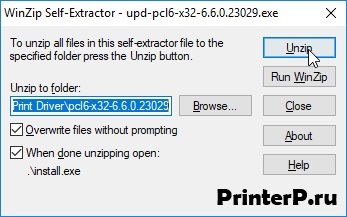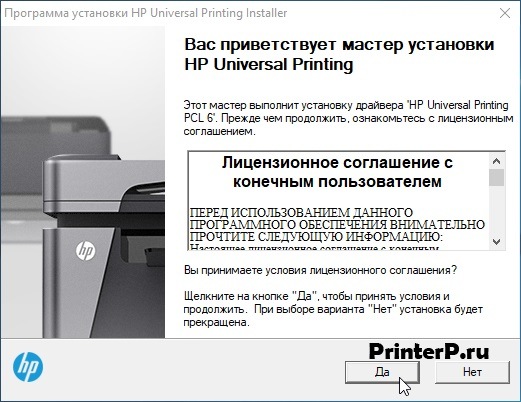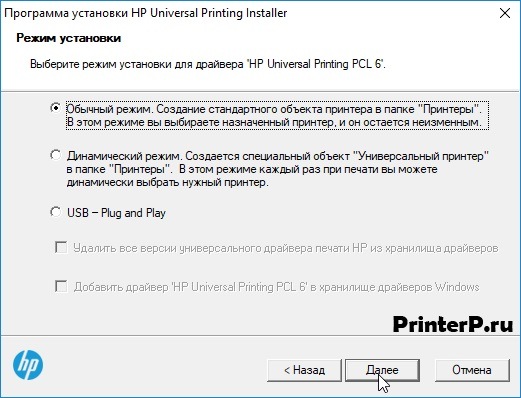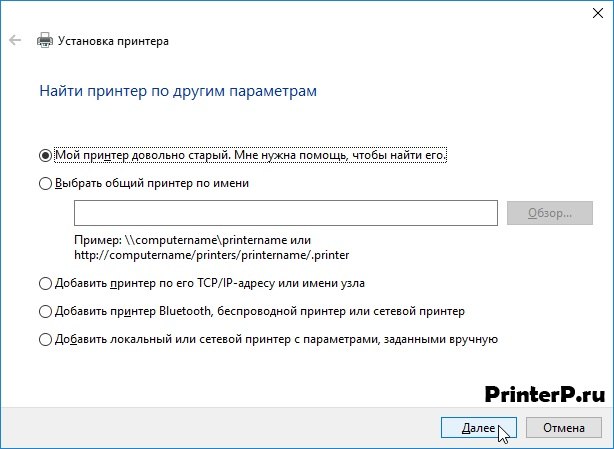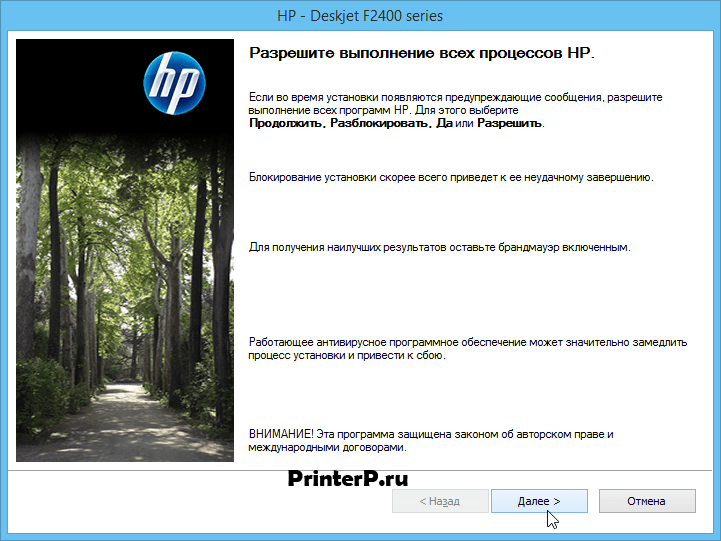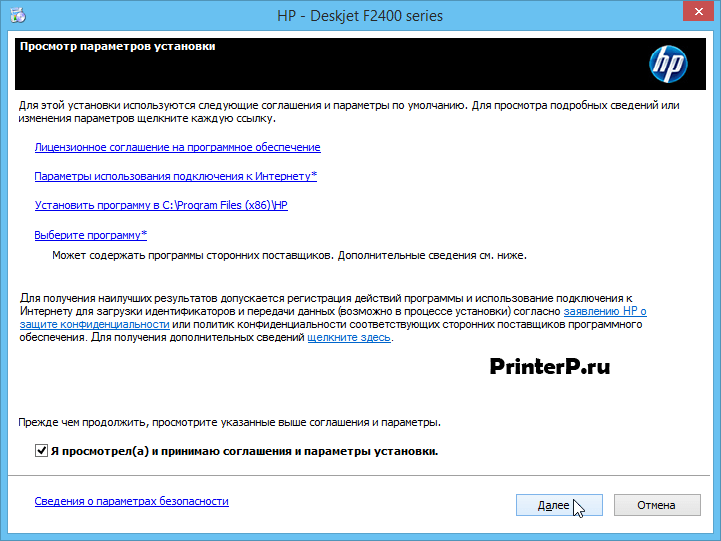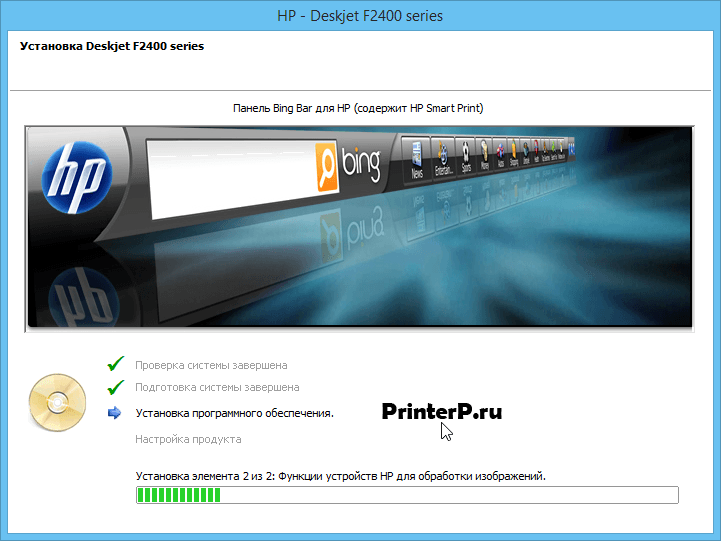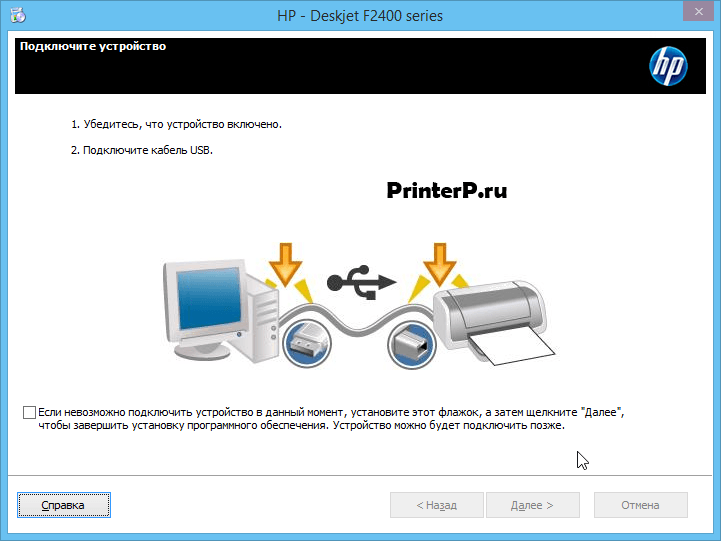Драйвер для HP LaserJet 2420
Windows 7/8/8.1/10
Для выше указанных систем Вам подойдут базовые драйвера HP LaserJet 2420. Ознакомьтесь как их установить на компьютер.
Windows 2003/2008/2012/XP/Vista/7/8/8.1
Вы можете установить универсальные драйвера. Перейдите по ссылке, чтобы скачать их на компьютер. Ниже мы подготовили для вас инструкцию по установке этих драйверов.
Установка драйвера в Windows 7
Для корректной работы печатающего оборудования, произведенного американской фирмой НР, необходимо предварительно установить драйвера (программу). Поскольку существует большое количество разнообразных моделей, выпущенных производителем, то достаточно просто выбрать неправильный дистрибутив, в результате чего принтер не будет работать. Для упрощения задачи компания выпускает универсальные драйвера, которые имеют настройки к большой группе принтеров.
Первым делом, необходимо скачать универсальный драйвер НР (сделаем все на примере HP LaserJet 2420). Это проще всего сделать, если щелкнуть по гиперссылке, которая размещена в шапке данной статьи. После закачки находим файл установщика и дважды щелкаем по нему для запуска процесса.
В установщик уже встроен автоматический разархиватор, поэтому просто жмем кнопку «Unzip» для извлечения временных файлов.
Запустится приветственное окно установщика драйвера, в котором необходимо просмотреть лицензионный договор и нажать по кнопке «Да».
Ставим отметку напротив пункта «Обычный режим». В данном случае будет создан назначенный принтер, который впоследствии не изменится. Нажимаем «Далее».
Ставим отметку в поле «Мой принтер довольно старый. Мне нужна помощь, чтобы найти его». И нажимаем «Далее».
Программа-установщик автоматически произведет поиск модели устройства и произведет для него необходимые настройки. Для завершения нужно просто нажать «Готово».
HP Customer Support — Software and Driver Downloads
hp-detect-load-my-device-portlet
hp-contact-secondary-navigation-portlet
Select your model
Let HP find my products
HP can identify most HP products and recommend possible solutions.
hp-hero-support-search
Search help
Tips for better search results
- Ensure correct spelling and spacing — Examples: «paper jam»
- Use product model name: — Examples: laserjet pro p1102, DeskJet 2130
- For HP products a product number. — Examples: LG534UA
- For Samsung Print products, enter the M/C or Model Code found on the product label. — Examples: “SL-M2020W/XAA”
- Include keywords along with product name. Examples: «LaserJet Pro P1102 paper jam», «EliteBook 840 G3 bios update»
Need help finding your product name or product number?
hp-share-print-widget-portlet
Make sure you have the latest Catalina version 10.15.3 installed. Check now
Audio or sound issues? Try our automated HP Audio check!
Fix and resolve Windows 10 update issue on HP Computer or Printer. Click here
Connect with HP support faster, manage all of your devices in one place, view warranty information and more. Learn more
hp-miscellaneous-portlet
hp-product-information-portlet
Software and drivers for
HP Deskjet F2420 All-in-One Printer
hp-software-driver-metadata-portlet
Download and Install Assistant
For the best results we recommend you use our download and install assistant.
Download and Install Assistant
HP Support Solutions is downloading
Download and Install Assistant
Solution and Diagnostic Data Collection
This product detection tool installs software on your Microsoft Windows device that allows HP to detect and gather data about your HP and Compaq products to provide quick access to support information and solutions. Technical data is gathered for the products supported by this tool and is used to identify products, provide relevant solutions and automatically update this tool, to improve our products, solutions, services, and your experience as our customer.
Note: This tool applies to Microsoft Windows PC’s only. This tool will detect HP PCs and HP printers.
- Operating system
- Browser version
- Computer vendor
- Product name/number
- Serial number
- Connection port
- Driver/device description
- Computer and/or printer configuration
- Hardware and software diagnostics
- HP/Non-HP ink and/or HP/Non-HP Toner
- Number of pages printed
Installed Software Details:
- HP Support Solutions Framework — Windows Service, localhost Web server, and Software
Removing Installed Software:
- Remove «HP Support Solutions Framework» through Add/Remove programs on PC
- Operating System — Windows 7, Windows 8, Windows 8.1, Windows 10
- Browser — Google Chrome 10+, Internet Explorer (IE)10.0+, and Firefox 3.6.x, 12.0+
Драйвер для HP DeskJet F2420
Windows 8/8.1/10
Windows XP/Vista/7
Размер: 133 MB (полный комплект) и 38 MB (простой — базовый)
Установка драйвера в Windows 10
Для того чтобы принтер HP Deskjet F2420 функционировал правильно, сперва необходимо загрузить так называемый драйвер устройства. Правильная установка программного обеспечения даст возможность избежать сбоев при работе с оборудованием.
Инсталляционный файл зачастую поставляется вместе с принтером в виде компакт-диска, однако в ситуации, когда он был утерян или на компьютере отсутствует дисковод, самым лучшим вариантом станет установка при помощи данной страницы. Здесь доступны все версии программного обеспечения, отсортированные по разрядности или типу операционной системы.
После выбора и загрузки нужной версии файла, необходимо его открыть. Сделать это можно двумя способами — через директорию скачиваемых файлов или при помощи окна браузера. Открытие драйвера ознаменует появление окна, показанного на скриншоте ниже. Нажимаем «Установка» и переходим к следующему пункту.
Установку драйвера можно считать начатой. Дальнейшее окно располагает дополнительными рекомендациями, важными для будущей инсталляции. Так, здесь представлена общая информация о работающих в фоне антивирусных программах, брандмауэре и блокировке инсталляционного процесса. Читаем с особой внимательностью и нажимаем «Далее».
Следующее окно является надоедливым для многих, в рамках которого можно ознакомиться с различной документацией компании, включая договор о корпоративном соглашении. Для установочного процесса это не играет никакой роли, поэтому смело выбираем «Я просмотрел(а) и принимаю соглашения и параметры установки», после чего нажимаем «Далее».
Дожидаемся процесса установки программного обеспечения, за которым можно следить при помощи интерактивной полоски в следующем окне.
Поскольку эта модель оборудования не соединяется с компьютером через протокол сети интернет, единственным способом подключения становится метод USB. Поэтому объединяем устройство с ПК при помощи идущего в комплекте кабеля и кликаем «Далее».
Загрузку драйвера можно считать завершенной. При повторном подключении лучше всего пользоваться ярлыком, расположенным на рабочем столе, собственно выбрать который можно в данном окне. После чего жмем на кнопку «Готово».
После установки мы рекомендуем произвести печатный тест, используя высококачественный документ или соответствующее изображение. Хорошей работы!